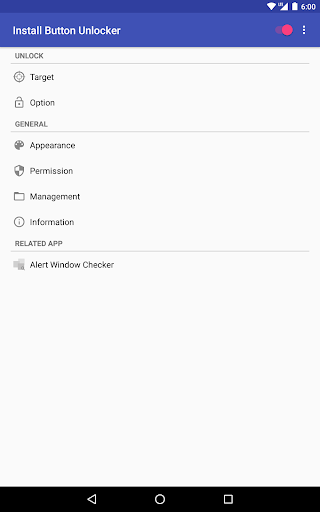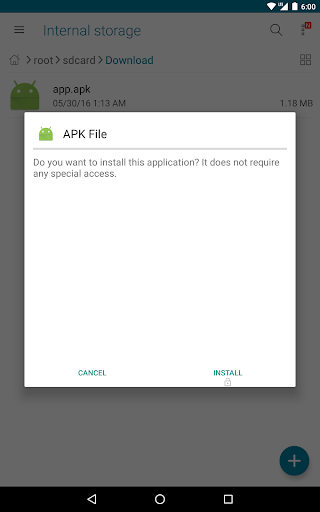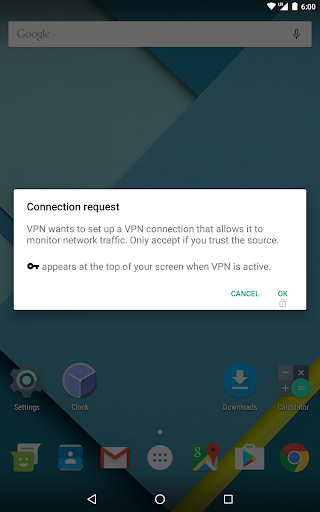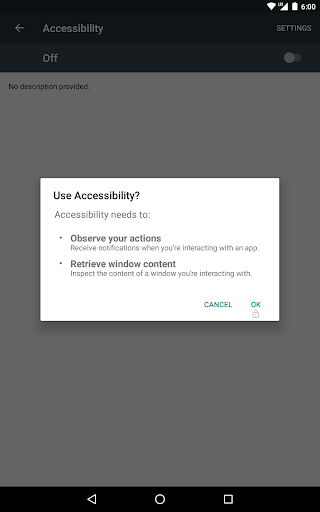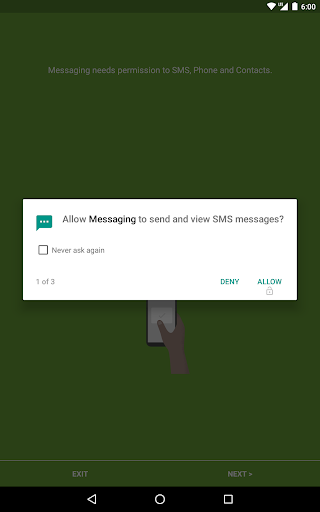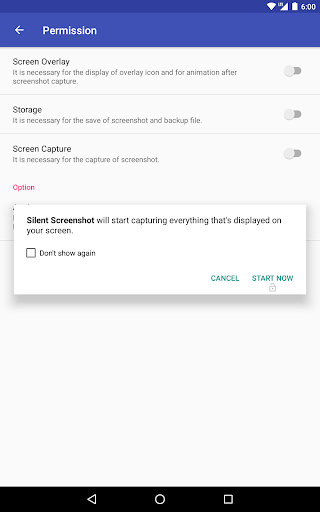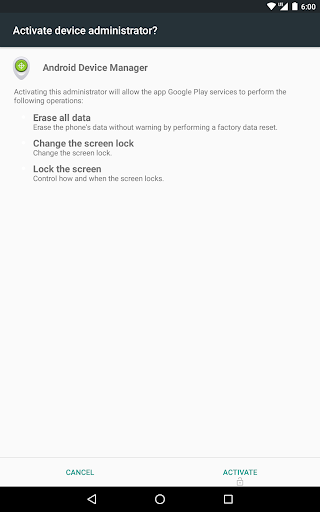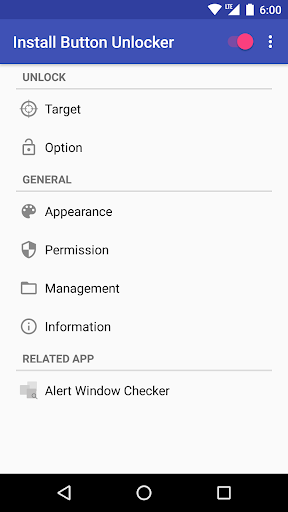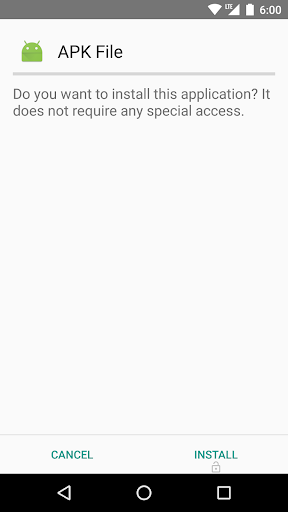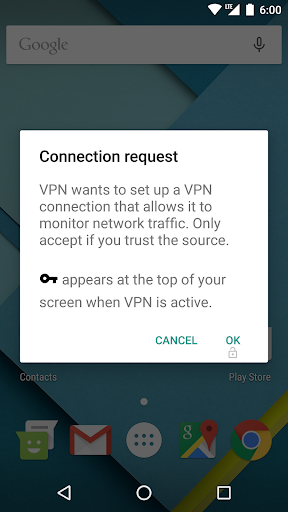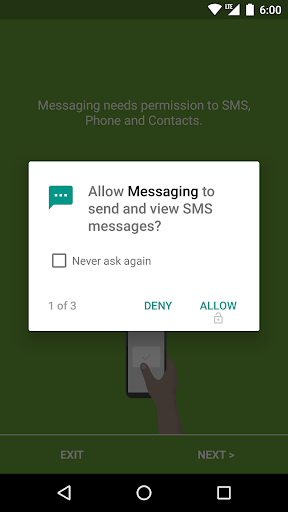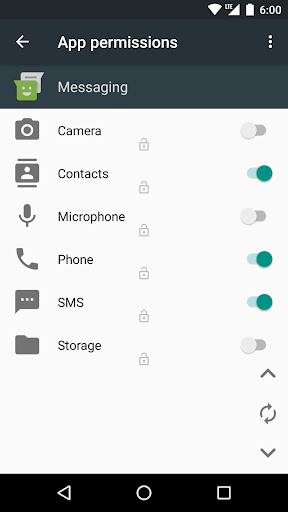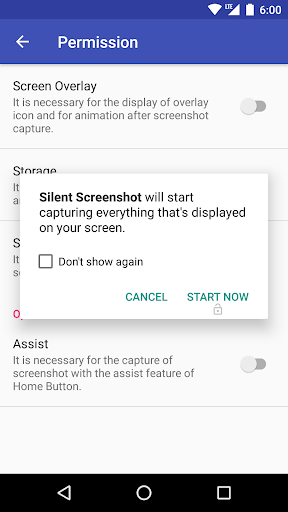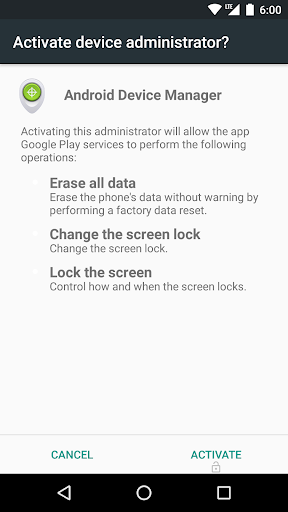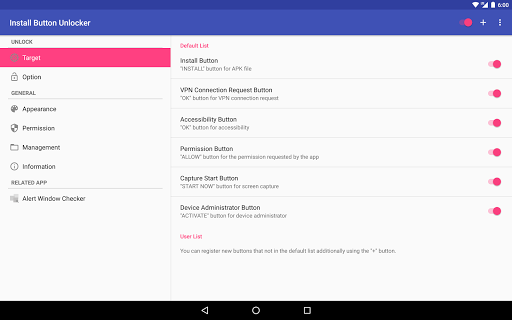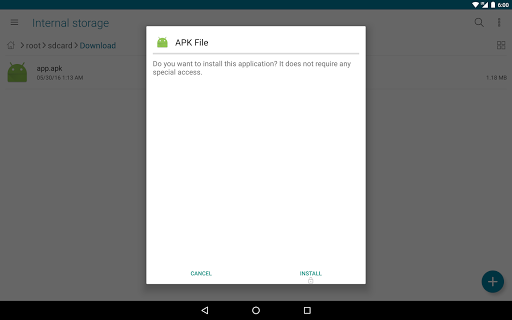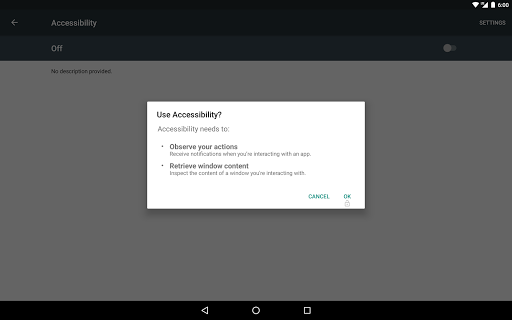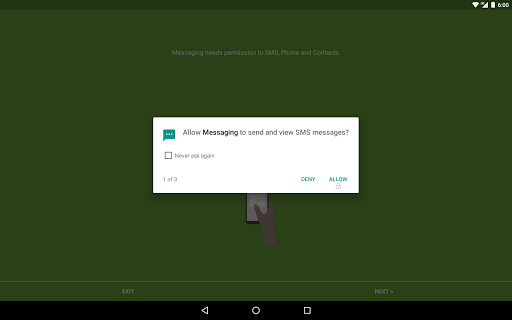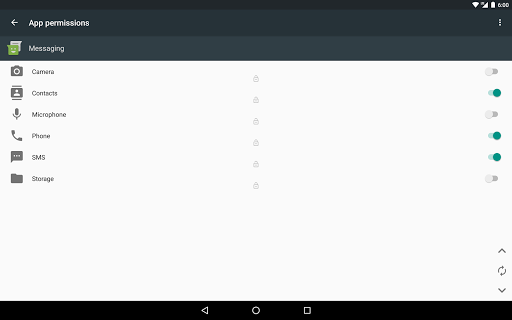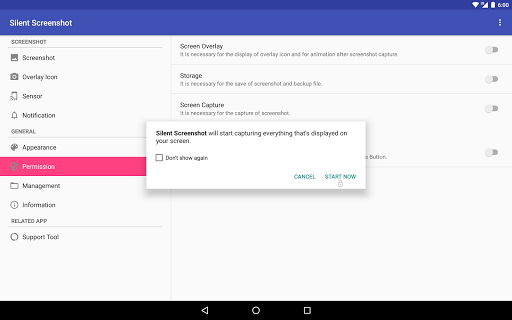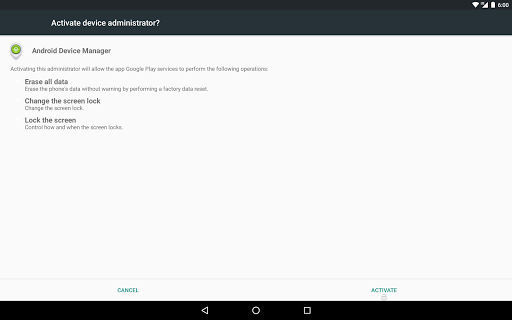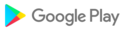Quando installi il file apk, ti sei mai preoccupato dell'impossibilità di premere il pulsante?
Questa app può sbloccare il pulsante che la sicurezza è stata causata da "Screen Overlay".
Impostare
Si prega di impostare con la seguente procedura.
1. Accendi l'interruttore nell'angolo in alto a destra nella schermata "Install Unlocker".
2. La schermata di accessibilità è aperta. Seleziona la voce "Installa pulsante Unlocker" dall'elenco.
3. Accendi l'interruttore nell'angolo in alto a destra.
4. "Usa il pulsante di installazione Unlocker?" viene visualizzata la finestra di dialogo. Quindi selezionare il pulsante OK.
In Android 5.0 o versioni successive, potrebbe verificarsi un errore.
Se si verifica un errore, installare "Alert Window Checker" dal basso, si prega di interrompere l'app che inibisce l'attivazione.
Alert Window Checker
https://play.google.com/store/apps/details?id=jp.sfapps.alertwindowchecker
Informazioni sull'accessibilità
Questa app utilizza l'accessibilità.
Se attivi l'accessibilità, conferma la spiegazione, acconsenti e attivala.
Elenco dei pulsanti sbloccati
L'elenco dei pulsanti sbloccati è mostrato sotto. Gli utenti possono anche essere aggiunti.
· Pulsante INSTALL (da Android 4.1 a 7.1)
Verrà visualizzato quando si installa l'app dal file apk.
· Pulsante Vpn (Android 4.3 o Lator)
Verrà visualizzato quando si desidera consentire la VPN.
· Pulsante di accessibilità (da Android 5.0 a 7.1)
Verrà visualizzato quando si attivano le funzioni di accessibilità.
· Pulsante ALLOW (Android 6.0)
Verrà visualizzato quando l'app richiede il permesso dell'autorità.
È anche efficace per i pulsanti di autorizzazione nella schermata "Autorizzazioni app" nelle impostazioni.
· Pulsante START NOW (da Android 6.0 a 7.1)
Verrà visualizzato quando si consente l'acquisizione dello schermo.
· Pulsante ATTIVAZIONE (da Android 6.0 a 7.1)
Verrà visualizzato quando si attiva l'amministratore del dispositivo.
Nota
Poiché questa app evita la sicurezza di Android, il tuo dispositivo potrebbe diventare vulnerabile alle app non autorizzate.
Leggi le seguenti cose, per favore usa questo sulla tua comprensione.
Motivo che il pulsante è bloccato
L'Android è stato dotato della funzionalità chiamata "Alert Window" o "Toast". È la possibilità di visualizzare il layout davanti all'app normale.
Se questa funzione viene sfruttata, a un utente sarà consentito di eseguire un'operazione non intenzionale chiamata "Tap Jacking Attack".
Android ha impostato la sicurezza su alcuni pulsanti per impedirlo. Se viene visualizzato il layout davanti al pulsante, il pulsante è bloccato.
Generalmente, la sicurezza viene rilasciata fermando l'app che mostra il layout davanti al pulsante.
Informazioni su Tap Jacking Attack
La finestra non valida viene visualizzata in primo piano e un utente può eseguire operazioni illegali come segue:
· Scarica e installa le app illegali
· Fatturazione fraudolenta
· Concedere il permesso illegale, ecc.
Informazioni su Locked Button
Il pulsante di blocco non cambia il colore anche se si tocca.
In Android 6.0 o versioni successive, il seguente messaggio può essere visualizzato quando si tocca il pulsante bloccato.
· Poiché un'app oscura una richiesta di autorizzazione, le impostazioni non possono verificare la tua risposta.
· Sovrapposizione schermo rilevata Per modificare questa impostazione di autorizzazione, è necessario prima disattivare la sovrapposizione dello schermo da Impostazioni> App

 Doogee Y6 Piano Black
Doogee Y6 Piano Black